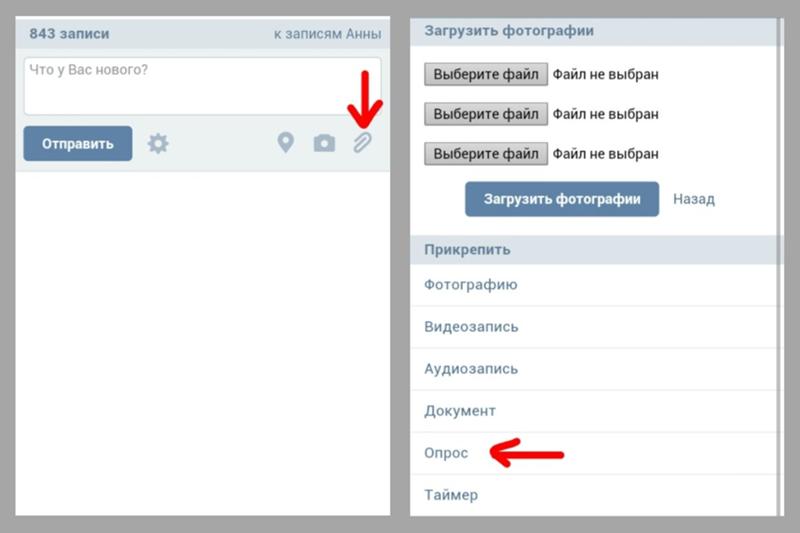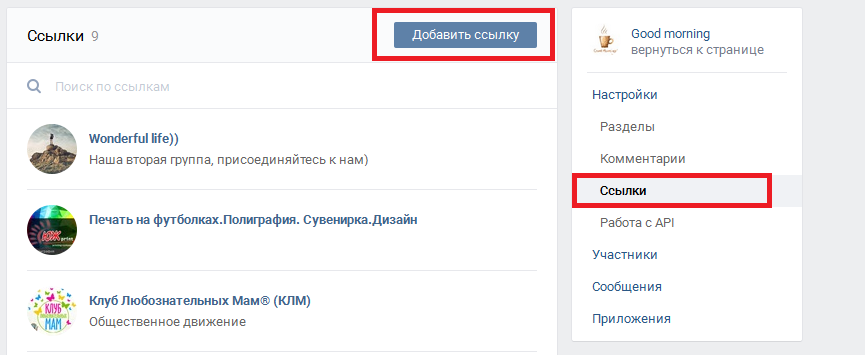Содержание
Как добавить ссылку в сторис в ВК
В конце 2016 года социальная сеть ВКонтакте запустила новую функцию под названием «Истории». Благодаря этому стало возможным делиться своими фотографиями, видео и другими материалами всего на 24 часа. Конечно, такой формат знаком пользователям еще по Инстаграму*, однако и внутри данной площадки она стала весьма полезной. Сегодня расскажем и покажем все варианты, как добавить ссылку в истории ВКонтакте.
Возможности публикации историй
Как уже было сказано, истории ВКонтакте позволяют на 24 часа делиться любыми материалами в своем профиле, но при этом не добавляя их на постоянную основу в свою ленту. Разрешено это делать не только владельцам личных страниц, но и авторам сообществ. Истории от сообществ, которые вы посещаете чаще всего, следуют прямо за историями ваших друзей, остальные же группируются все вместе и находятся в самом конце.
Публиковать можно видеоролики или фотографии, а в дополнение к этому площадка разрешает использование различных стикеров, смайликов, текстовые надписи или рисунки граффити.
Присутствует также возможность публикации как для всех своих подписчиков, так и только для определенного круга лиц. Это называется приватными историями, которые остальным будут недоступны.
Как добавить ссылку в историю
Прежде чем добавлять ссылки в истории, стоит упомянуть, что таких ссылок есть несколько типов:
- Ссылка на конкретного пользователя;
- Ссылка на сообщество;
- Ссылка на запись сообщества;
- Ссылка на товар или услугу;
- Ссылка на сторонний сайт/ источник (используется арбитражниками для заработка).
Каждую из них можно добавить себе в историю с помощью мобильного устройства или со стационарного компьютера, чтобы все (или только часть) подписчики увидели ее. Таким образом возможно рекламировать собственную страницу, сообщество, онлайн-магазин, а также зарабатывать на арбитраже трафика.
Ссылка на пользователя
Начнем разбирать как добавить разные виды ссылок себе в историю.
Например, вы недавно сходили на бьюти-услуги к конкретному пользователю, который есть у вас в друзьях, и теперь горите желанием поделиться профилем данного мастера у себя в истории.
В мобильном приложении это выглядит так:
Первым делом заходим на страницу выбранного вами пользователя и в правом верхнем углу нажимаем на три вертикальные точки:
Открывается меню, в котором необходимо выбрать пункт «Поделиться»:
После того, как вы выбираете данный пункт, ссылка на данного пользователя автоматически копируется и вам открывается окно, в котором нужно выбрать с кем вы хотите поделиться профилем. Так как нам нужно добавить ссылку в историю, выбираем соответствующий пункт:
ВКонтакте перекидывает в редактор создания историй. На усмотрение на фон можно добавить фотографию или видеоролик, но главное, что к истории ссылка на профиль уже прикреплена. Если все сделано правильно, вверху истории будет виден такой значок:
Если все сделано правильно, вверху истории будет виден такой значок:
Если на него нажать, то появится табличка, содержащая информацию о том, что к данной истории прикреплена ссылка:
После публикации внизу истории вы увидите прикрепленную ссылку, по которой смогут перейти все желающие, просмотревшие вашу историю:
Таким образом, путем нехитрых манипуляций, вы добавили себе в историю ссылку на любого пользователя сети ВКонтакте.
Ссылка на сообщество
Практически идентично происходит добавление ссылки в историю на любые сообщества.
Заходим в нужное сообщество и нажимаем на три вертикальные точки, чтобы выпало меню:
В выпавшем меню также выбираем пункт «Поделиться»:
Антикризисное направление: заработок на Яндекс Директ. Обучаем с нуля на нашем вебинаре
Овнеры магазинов ФБ акков про свой бизнес и тренды в арбитраже.
 ФБ аккаунты для арбитража трафика
ФБ аккаунты для арбитража трафика
Далее действуем по тому же принципу, что и с ссылкой на профиль пользователя — делимся не в диалоге, а в истории:
Если все сделано правильно, то появится такой же знак прикрепленной ссылки к истории, а после публикации на нее можно будет нажать и перейти в само сообщество:
Ссылка на запись сообщества
Допустим, в сообществе вам понравился определенный пост, которым вы хотели бы поделиться. Можно конечно скопировать на него ссылку и распространять во всех диалогах со своими друзьями, но есть способ проще.
Находим нужный пост в сообществе и нажимаем на стрелочку под ним:
Снова выпадает большое меню, в котором можно отправить данный пост друзьям в диалог, но нам нужно добавить ссылку на пост в нашу историю. Следовательно, выбираем нужный пункт:
После нас перекидывает в режим редактирования истории, в котором мы сразу видим сам пост:
Ну а после публикации данной истории каждый, кому понравится рекламируемый пост, может нажать на него, после чего появится возможность перейти по ссылке в сообщество, в котором находится запись:
Со стационарного компьютера конечный результат выглядит немного по-другому.
Заходим в нужное сообщество и находим нужный пост, под которым сразу нажимаем на кнопку стрелки:
После нажатия нас перебрасывает в окошко, где перечисляются все возможные способы поделиться данным постом. Нужно выбрать пункт «В истории»:
Открывается редактор истории. В отличие от репоста через мобильное приложение, с компьютера он выглядит как прикрепленная ссылка. По желанию можно добавить на фон фотографию или видеоролик:
После публикации истории с прикрепленной ссылкой, она выглядит так:
Ссылка на товар или услугу
Немного другой принцип действий у ссылок на товары и услуги.
Прежде чем добавлять их в историю, заходим в нужное сообщество и на главной странице видим все, что оно может предложить:
Нажимаем на то, что требуется. В нашем случае это услуга или товар, после чего нас перебрасывает в список предлагаемых услуг/товаров:
В нашем случае это услуга или товар, после чего нас перебрасывает в список предлагаемых услуг/товаров:
5 шагов как начать зарабатывать на настройке Яндекс Директ. Осталось 20 бесплатных мест на вебинар
Среди большого списка выбираем то, что нам нужно, после чего открывается персональное окно услуги/товара, которую нам нужно добавить в закладки. Для этого нажимаем на звездочку:
После нажатия должна появиться табличка о том, что вы все сделали правильно и услуга или товар добавлен в закладки:
Далее выходим из группы и заходим в режим создания историй, где сначала выбираем фотографию или видео, а затем нажимаем на значок добавления стикеров:
Открывается окошко разрешенных к добавлению стикеров, среди которых необходимо нажать на «Товар» или «Услуга»:
После того, как вы сделали выбор, на что хотите поделиться ссылкой, вам выпадает окошко, в котором видны добавленные в закладки товары и услуги. Чтобы добавить их в историю, необходимо просто на них нажать:
Чтобы добавить их в историю, необходимо просто на них нажать:
После добавления ссылка в режиме редактирования выглядит так:
Ну а после публикации истории все желающие могут с вашей истории перейти на рекламируемую услугу в сообщество:
Ссылка на сторонний сайт/источник
Не стоит конечно забывать и про арбитражников, которые используют практически все доступные социальные площадки для получения заработка.
В правилах социальной площадки ВКонтакте прописано, что публикация ссылок на сторонний сайт или источник в историях официально возможна только одним путем: сначала необходимую ссылку мы публикуем в рамках поста на своей стене и только потом можно загружать его в историю (репост).
Первым делом на своей странице в мобильном приложении или со стационарного компьютера создается необходимый пост, в котором содержится нужная ссылка.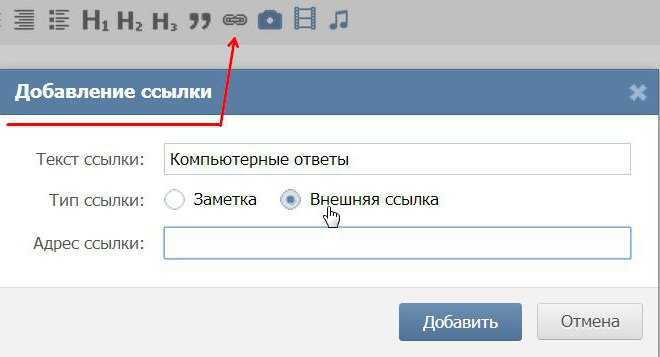 Для этого копируем необходимую ссылку, а затем нажимаем на своей странице в ВК на кнопку «Создать запись»:
Для этого копируем необходимую ссылку, а затем нажимаем на своей странице в ВК на кнопку «Создать запись»:
Открывается режим создания записи на стене, куда вы можете вставить скопированную ссылку. Можно по желанию добавить больше текста или фотографии.
После публикации поста он появится у вас на стене и ВК автоматически предложит вам поделиться данным постом в истории, чтобы как можно больше людей увидели его. Нажимаем на «Опубликовать»:
После нажатия нас снова перебрасывает в режим редактирования историй. В открывшемся окне мы сразу видим уже прикрепленный пост, в котором содержится нужная ссылка:
После публикации истории все желающие, также как и с другими рекламируемыми постами, могут самостоятельно сначала перейти к вашей записи, а затем по ссылке в ней:
Вывод
Мы рассказали о всех доступных вариантах прикрепления ссылки в историю.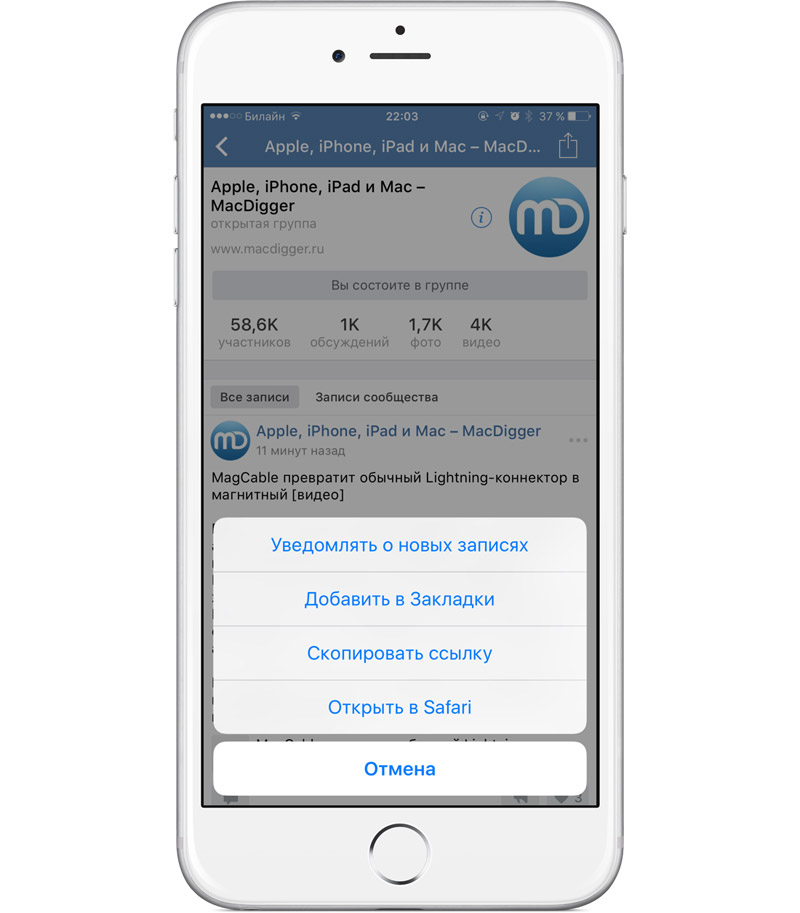 По сути добавление ссылки — это просто репост необходимого материала, который могут просмотреть все заинтересованные пользователи, самостоятельно перейдя в рекламируемую запись из вашей истории. Конечно, можно поделиться ссылкой на материал с помощью сообщений, но это будет долго и сложно. Истории же позволяют охватывать большее количество аудитории.
По сути добавление ссылки — это просто репост необходимого материала, который могут просмотреть все заинтересованные пользователи, самостоятельно перейдя в рекламируемую запись из вашей истории. Конечно, можно поделиться ссылкой на материал с помощью сообщений, но это будет долго и сложно. Истории же позволяют охватывать большее количество аудитории.
Знали о таких способах?
1 голос
Да — 100%
Нет — 0%
*запрещенная в РФ организация
Начни зарабатывать онлайн! Освой контекстную рекламу на бесплатном вебинаре от Partnerkin
Как добавить ссылку в Сторис ВК с компьютера и мобильного телефона
Обновлено: 07 ноября 2022
53
Приветствую, друзья!
Социальные сети стремительно обновляются, чтобы отвечать запросам самых активных пользователей, а мы с вами должны быстро адаптироваться и применять новые функции как можно быстрее, если хотим быть в тренде, создавать классный контент, продвигаться через личную страницу или группу.
Сегодня разбираемся, как добавить ссылку в Сторис ВК. Эта функция появилась не так давно, и пока я не вижу, чтобы ей активно пользовались. Но тем ценнее и актуальнее эта инструкция. Берите и применяйте, и ваш контент будет круто отличаться от всех остальных.
Содержание
Какие ссылки можно делать в Сторис ВК
Возможно, вы замечали такую интересную особенность социальной сети ВКонтакте: функционал сайта и мобильного приложения отличается, при этом в разных моментах то одна, то другая версия дает пользователю больший простор для деятельности. Сейчас поясню на примере Сторис.
В мобильной версии у нас гораздо больше возможностей по оформлению Историй: в них можно добавлять фотографии и видео, стикеры, хештеги, упоминания, музыку и многое другое. В веб-версии мы используем только фотографии или надписи на довольно ограниченном ассортименте фонов.
Что касается ссылок, то в веб-версии у нас есть крутая возможность направлять пользователей на другие сайты, то есть за пределы ВК, но работает это только для сообществ и только в полной версии ВКонтакте. Зато в мобильном приложении мы можем устанавливать внутреннюю гиперссылку на аккаунт другого человека, группу, товар, услугу, музыку, клип, видеоролик, а также делать репосты публикаций и других материалов.
Зато в мобильном приложении мы можем устанавливать внутреннюю гиперссылку на аккаунт другого человека, группу, товар, услугу, музыку, клип, видеоролик, а также делать репосты публикаций и других материалов.
С теорией разобрались, давайте переходить к практике.
Ссылки в веб-версии ВКонтакте
Еще раз скажу, что активную гиперссылку на сторонний ресурс можно сделать только на сайте vk.com в сообществе, где у вас есть права администратора или владельца. С личной страницы сделать этого не получится.
Итак, заходим в сообщество и смотрим на основное меню с правой стороны экрана. Нам нужен пункт “Управление историями”.
Теперь вверху жмем на кнопку “Загрузить истории” и в открывшемся окне выбираем одну или несколько фотографий или видео. Я выбрала одну фотографию. Группа у меня посвящена родительству, так что фото соответствующее. Теперь нам нужно сделать то, для чего мы тут собрались.
В открывшемся окне нам остается указать адрес страницы и надпись, которую увидят пользователи, просматривающие нашу Сторис.
Я просто направляю людей на сайт, поэтому выбрала слово “Перейти”. Но есть множество других вариантов, подходящих для магазинов, кафе, продажи мест на онлайн-мероприятия и т. д. Выбирайте то, что больше всего соответствует вашей цели.
После этого заканчиваем редактирование и, нажав на синюю кнопку, публикуем контент.
Обязательно откройте Сторис и проверьте, что у вас получилось, хорошо ли смотрится фотография с телефона и компьютера, правильно ли работает переход на сайт.
При просмотре готовой Истории в мобильном телефоне ссылка выглядит как кнопка и стрелочка вверх (это свайп), на компьютере то же самое, только стрелочка направлена вправо. По факту же свайп (движение пальцем снизу вверх) делать не нужно, следует просто нажать на кнопку с надписью внизу экрана. Пример на скрине.
Описанным способом можно прикрепить гиперссылки на внутренние страницы социальной сети (на посты, личные аккаунты, группы, товары и услуги) и на внешние ресурсы, например, на Телеграм, ТикТок, WhatsApp и другие мессенджеры и соцсети.
Пока совсем немногие пользователи применяют эту функцию, и у вас есть возможность выделиться на фоне других. С другой стороны, когда что-то делаешь первый раз, всегда появляется много вопросов. Пишите их в комментариях, буду отвечать. Вот прямо сейчас попробуйте пройти по описанным выше шагам и расскажите, что получилось, а что нет. А мы идем дальше.
Ссылки в мобильном приложении
Начнем со ссылок-упоминаний личных аккаунтов и сообществ. Для этого создаем новую Историю в мобильной версии ВКонтакте. В инструментах с правой стороны экрана выбираем мордашку с загнутым углом и затем функцию “Упоминание”.
Теперь начните писать имя человека или название паблика, который хотите отметить. Соцсеть сама подскажет вам варианты, и вы сможете выбрать именно то, что нужно.
Чтобы сделать ссылку на понравившийся товар или услугу, его сначала нужно добавить к себе в закладки.
Затем используем то же самое меню, которое прячется под мордочкой с загнутым уголком, и выбираем нужный вариант.
И еще одна возможность – это репосты фотографий, клипов, музыки, постов. Для этого нажимаем на стрелочку под выбранным материалом или мультимедиа и выбираем в нижнем меню “Добавить в историю”. Ранее я уже подробно рассказывала о репостах.
Заключение
Мы с вами разобрались, как во ВКонтакте сделать ссылку на сторонний ресурс. Пользуйтесь этой возможностью, особенно если продвигаете свои услуги, товары, бизнес или работаете по партнерским программам.
Если у вас нет своего сообщества, то используйте возможности мобильного приложения и делитесь гиперссылками на внутренние страницы и материалы социальной сети. Уверена, ваши подписчики оценят полезную и интересную информацию, которую вы нашли.
Буду благодарна за оценку статьи, если она была вам полезна. Вопросы и предложения пишите в комментариях, а также читайте о том, как скачать и удалить Историю в ВК.
А у меня на сегодня все. До новых встреч, друзья, на блоге iklife.ru!
Подписаться на новости сайта
Если хотите получать первым уведомления о выходе новых статей, кейсов, отчетов об инвестициях, заработке, созданию прибыльных проектов в интернете, то обязательно подписывайтесь на рассылку и социальные сети!
Генерал В.
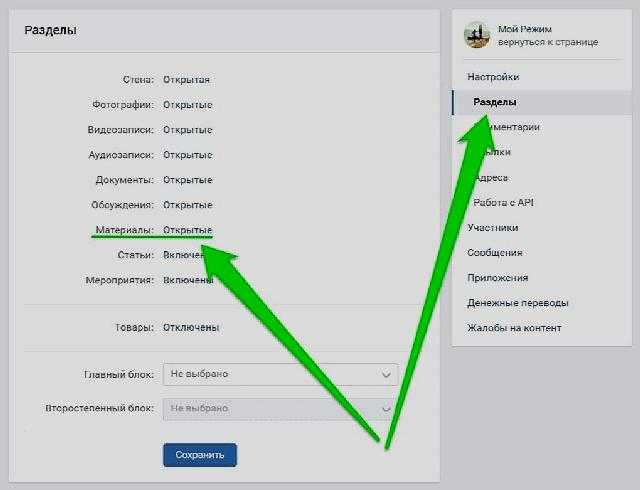 К. Сингх встречает четвероногого друга на рейсе
К. Сингх встречает четвероногого друга на рейсе
Один из эвакуированных из Украины через Польшу получил особый прием.
Нью-Дели:
В среду, когда Индия эвакуировала еще сотни студентов из охваченной войной Украины, профсоюзный министр генерал В. К. Сингх приветствовал «четвероногого друга» на борту одного из рейсов ВВС из Польши.
Он разместил в Твиттере видео своей встречи с эвакуированным псом.
Некоторые эвакуированные привезли с собой и своих четвероногих лучших друзей.
Хорошо, что все наши #IndianStudents находятся на борту @IAF_MCC C-17 Globemaster, готовые вернуться в безопасность нашей родины. @Gen_VKSingh) 2 марта 2022 г.
Генерал Сингх является одним из министров Союза, курирующим эвакуацию индийцев через несколько соседних с Украиной стран, и в среду находился в аэропорту Жешув в Польше на самолете C-17 Globemaster.
Приятно видеть радость и облегчение, написанные большими буквами на лицах наших #IndianStudents.
Скоро вы все будете с семьей, друзьями и, что более важно, в стране, которую вы называете своей.
Джай Хинд!#OperationGanga#NoIndianLeftBehind@[email protected]/PqNata8mzq
— Генерал Виджай Кумар Сингх (@Gen_VKSingh) 2 марта 2022 г. полет.
Koo App
Здесь, в аэропорту Жешув в Польше, куда был вызван впечатляющий и надежный C-17 Globemaster, чтобы отвезти наших студентов домой. Два рейса Indigo также увеличивают количество возвращаемых самолетов. #operationganga
Посмотреть прикрепленный медиаконтент
— Генерал В. К. Сингх (@genvksingh) 2 марта 2022 г.
Поскольку боевые действия в Харькове усилились, Индия в среду попросила своих граждан срочно покинуть второй по величине украинский город в трех соседних места «даже пешком», а Россия обещала создать «гуманитарные коридоры» для эвакуации индийцев из зон конфликта.
В среду вечером премьер-министр Нарендра Моди провел еще одно совещание на высоком уровне, посвященное украинскому кризису. Четыре профсоюзных министра, направленные в соседние с Украиной страны, координировали усиленные спасательные работы с индийскими ВВС и коммерческими самолетами.
Четыре самолета C-17 Globemaster ВВС Индии, в том числе один из Польши, с примерно 800 эвакуированными из Украины, в четверг должны приземлиться на авиабазе Хиндон, сообщили источники информационному агентству PTI.
«Сейчас мы оцениваем, что почти 17 000 граждан Индии покинули границу Украины с момента выпуска наших предупреждений. Это, конечно, включает некоторых индийцев, которые ранее не регистрировались в посольстве», — заявил на брифинге официальный представитель МИД Ариндам Багчи.
Ранее МЭА сообщило, что 20 000 индийцев находились в Украине, когда Индия выпустила первое предупреждение в середине февраля, когда начала нарастать напряженность в отношениях между Россией и Украиной.
Что касается операции по эвакуации, г-н Багчи сказал, что число рейсов в рамках «Операции Ганга» резко увеличилось, и что за последние 24 часа в Индии приземлились шесть самолетов, в результате чего общее количество рейсов достигло 15.
Рекламируемый
Слушайте последние песни только на JioSaavn.com
Он сказал, что общее количество индийцев, вернувшихся на борт этих рейсов, составляет 3352 человека. Из них 1796 эвакуированы через Румынию, 430 через Польшу и 1126 через Венгрию.
Министры Союза Хардип Сингх Пури, Кирен Риджиджу, Джотирадитья Шиндия и В.К. Сингх находились в Венгрии, Словакии, Румынии и Польше соответственно для координации усилий по эвакуации.
ВКонтакте Строители | Строитель дома на заказ
Добро пожаловать в VK Builders LLC
Обладая опытом работы в этой отрасли, наша команда экспертов обладает знаниями и мастерством, чтобы построить дом, о котором вы мечтали. Независимо от того, планируете ли вы новый дом, реконструкцию или пристройку, мы будем там от начала до конца.